Karena saya masih baru didunia blog, jadi tulisan ini hanyalah cara membuat blog seperti yang saya tahu, bila ada yang kurang, tolong kasih masukan.
- Berikut Langkah-langkahnya :
- Pertama masuk ke layanan blog gratis wordpress dengan alamat http://wordpress.com, Anda akan di bawa ke halaman seperti ini
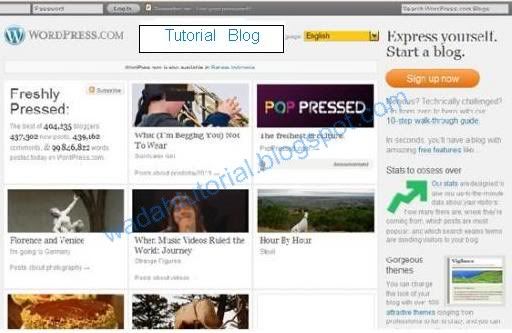
- Tampilan defaultnya dalam bahasa inggris, untuk memudahkan dalam mendaftar dan mengatur blog pada wordpress kita bisa merubah bahasanya ke dalam bahasa indonesia, caranya cari tulisan Language : kemudian pilih bahasa Indonesia
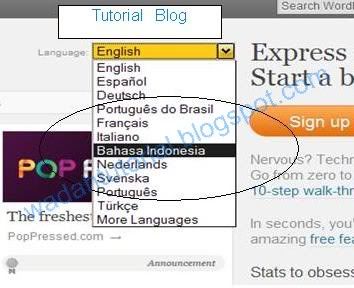
Jika sudah dalam bahasa indonesia, sekarang klik menu Daftar Sekarang.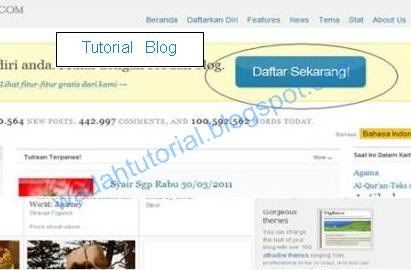
- Pada halaman formulir isi sesuai dengan keinginan Anda, data di halaman formulir ini nanti berguna untuk mengakses blog wordpress Anda.
Masukan nama pengguna, yang mudah Anda ingat, begitu juga dengan kata kunci, buatlah yang mudah diingat dan tidak mudah ditebak oleh orang lain demi keamanan blog, lalu masukan alamat email, dan klik Sign Up.
contoh untuk pengisian seperti di bawah ini: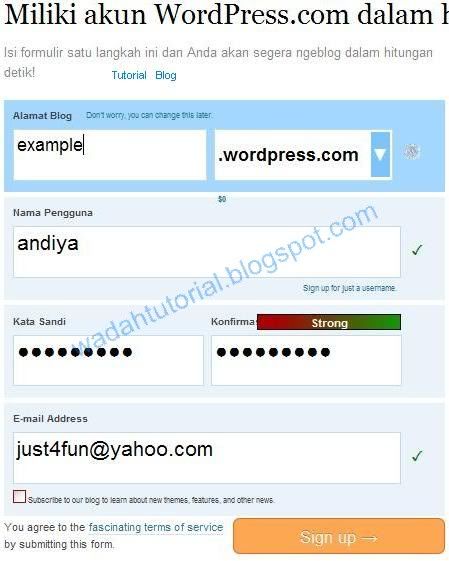
- jika muncul seperti gambar seperti ini,
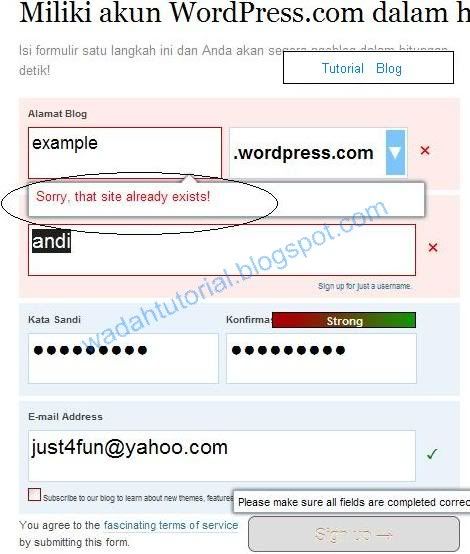
Berarti untuk nama domain “example” dan nama pengguna “andi” telah dipakai orang, maka langkah selanjutnya ganti kedua nama tersebut dengan nama yang lain, sebagai contoh nama domain saya ganti dengan “examplebloger ” dan nama pengguna “andiya”.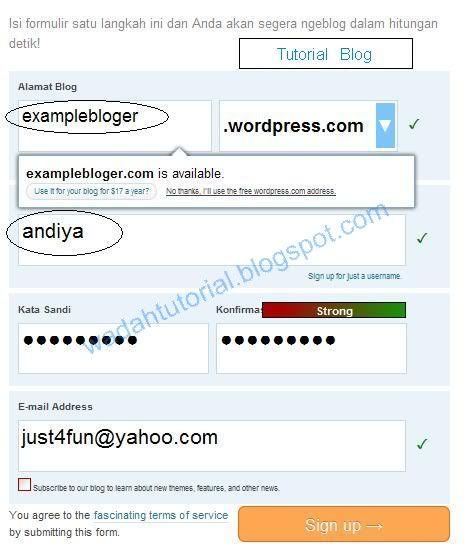
Perhatikan kolom pertama yaitu alamat blog, pada tingkat ini masih bisa dirubah, tapi setelah proses Signup nanti sudah tidak bisa di rubah lagi, jika ingin merubah rubahlah sekarang, karena nanti sudah tidak bisa di rubah lagi. kecuali jika Anda mau registrasi lagi dari awal, baru bisa membuat alamat yang berbeda. untuk judul blog masih di bisa dirubah nanti pada menu setting,untuk bahasa biarkan saja, karena kita memang memilih bahasa indonesia, kemudian klik menu Signup,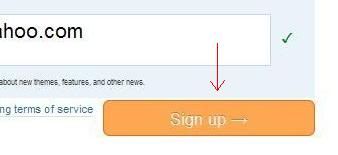
Selanjutnya Anda akan menjumpai halaman seperti ini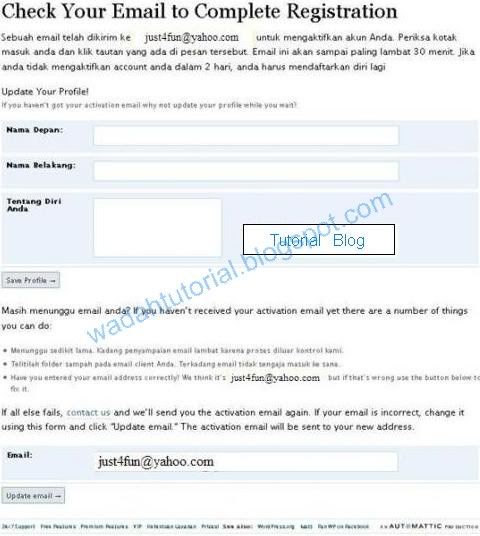
Disitu telah dituliskan bahwa sebuah email dikirim ke "just4fun@yahoo.com" untuk mengaktifkan akun Anda. Email ini akan sampai paling lambat 30 menit. Jika Anda tidak mengaktifkan account Anda dalam 2 hari, maka Anda harus mendaftar lagi. - Silakan Anda isi identitas yang diminta pada kolom yang tersedia.
sebagai contoh isinya seperti ini: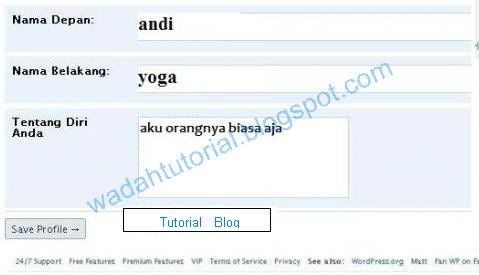
Kemudian klik menu save profile. - Sekarang coba cek email Anda, buka kotak masuk dan klik link yang disediakan oleh wordpress.com di pesan tersebut., Anda akan di bawa ke halaman seperti di bawah ini.
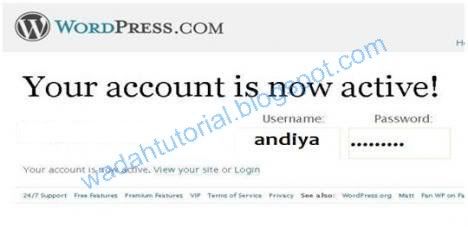
Halaman di atas menunjukkan bahwa account Anda telah aktif, dan dibawahnya terdapat username dan pasword yang dapat Anda gunakan untuk mengakses account Wordpress Anda.
Sekarang Anda telah selesai membuat blog, tinggal mengisi artikel saja. - Untuk melihat tampilan blog Anda, klik menu view your site.
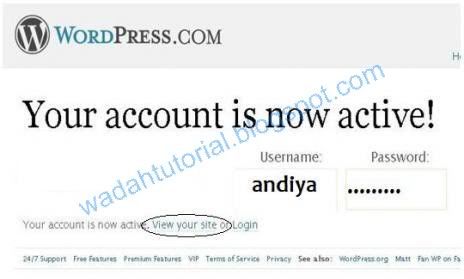
Artikel Yang Lain :


0 komentar:
Posting Komentar